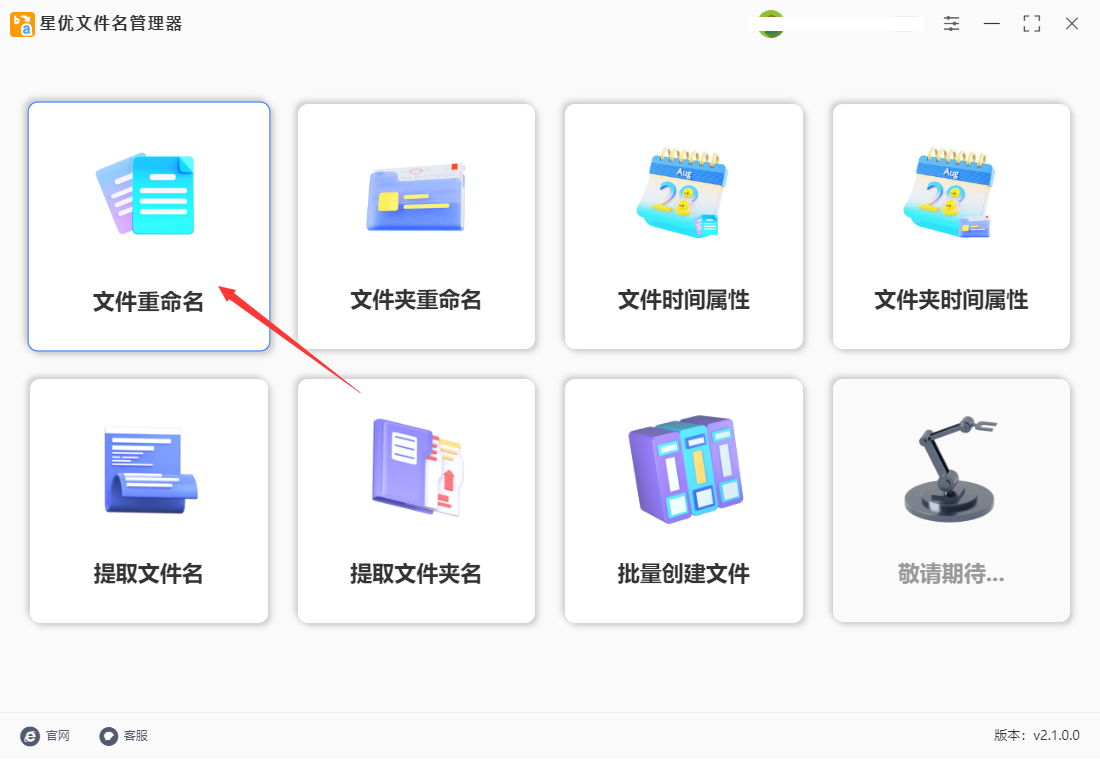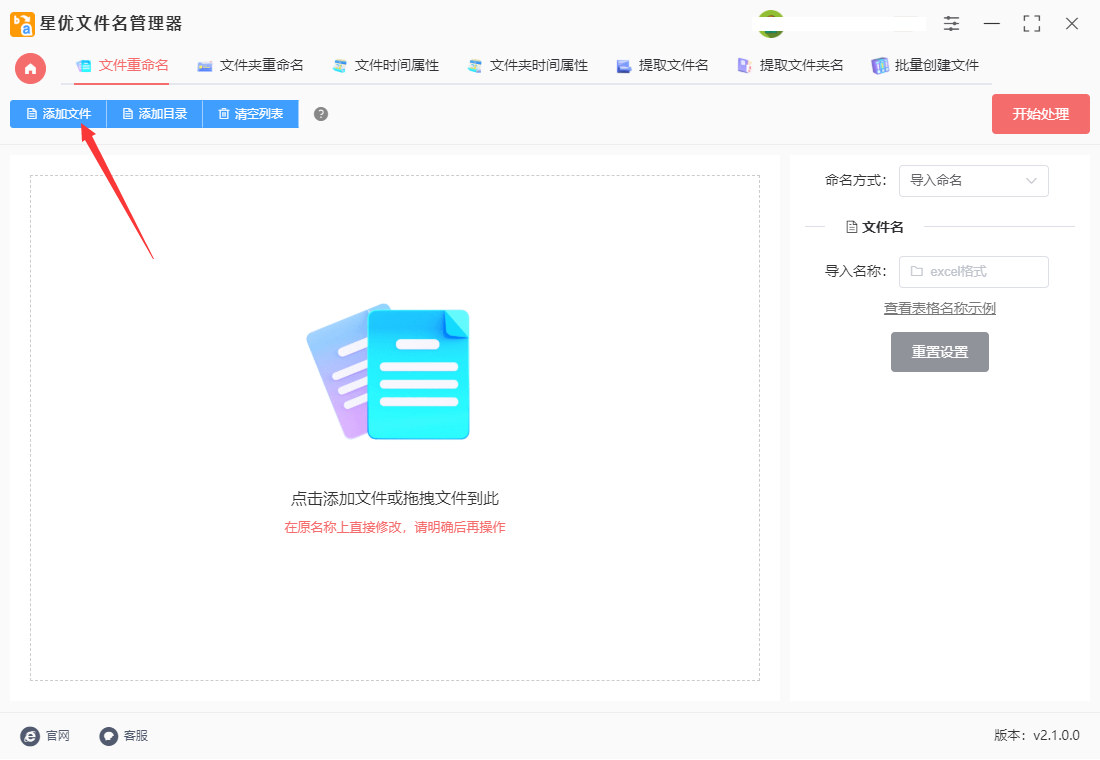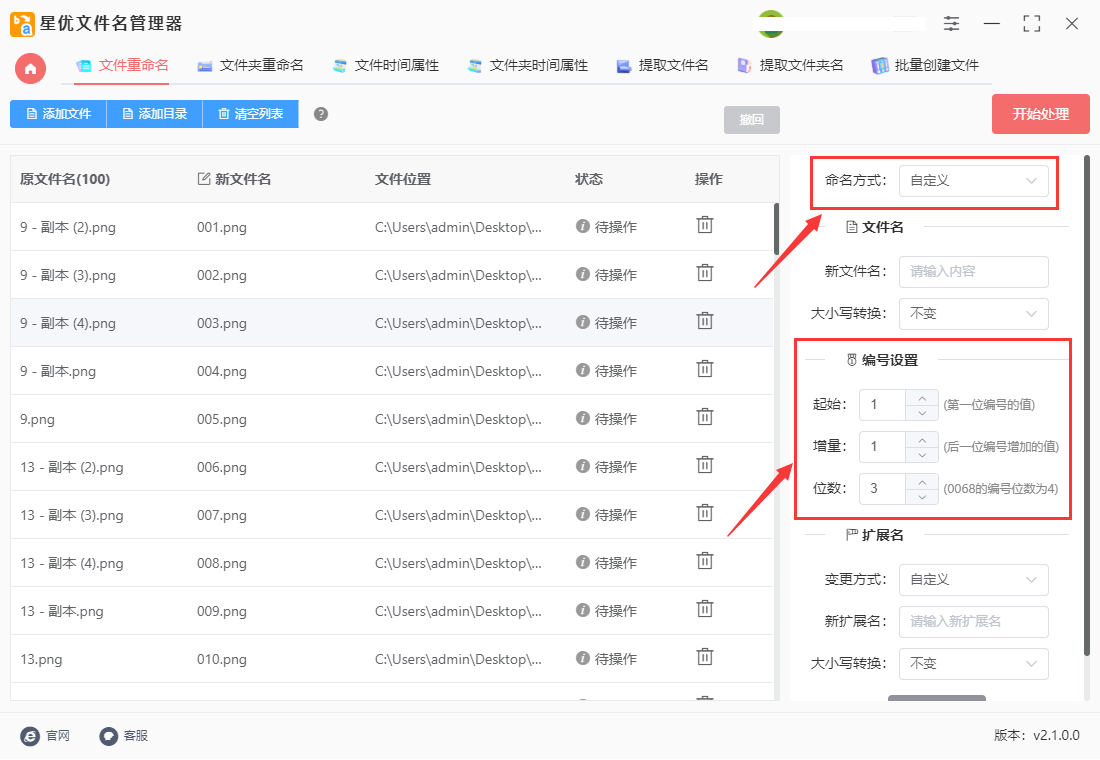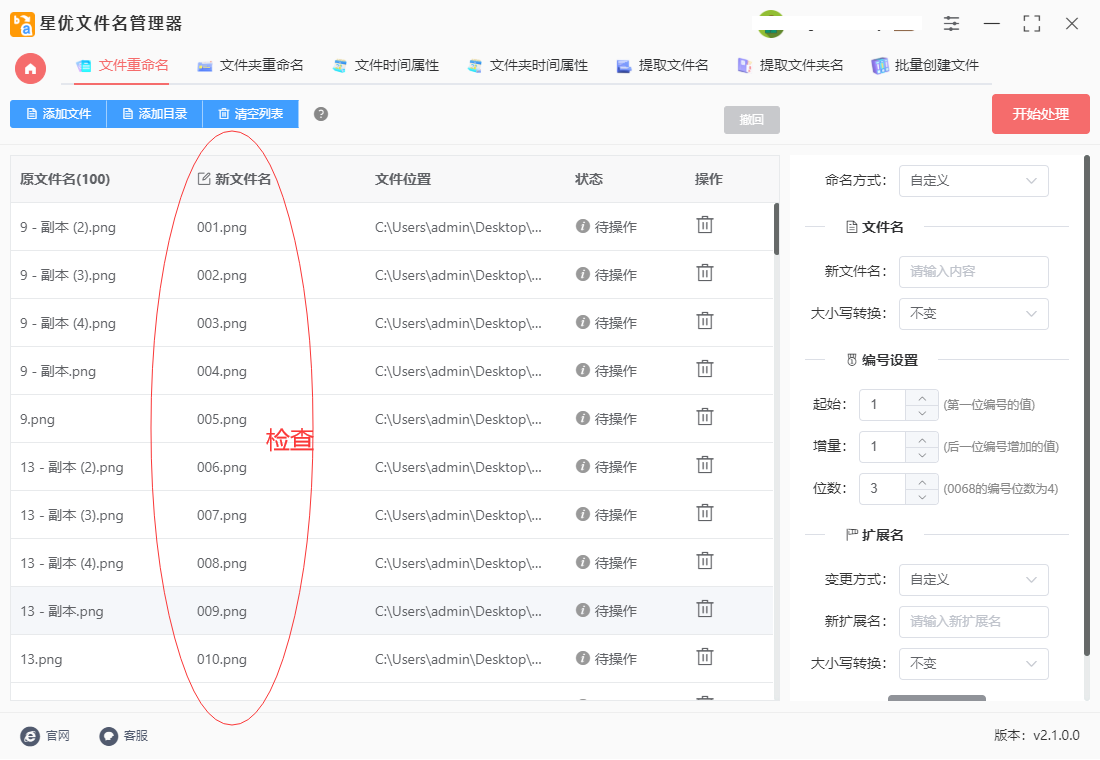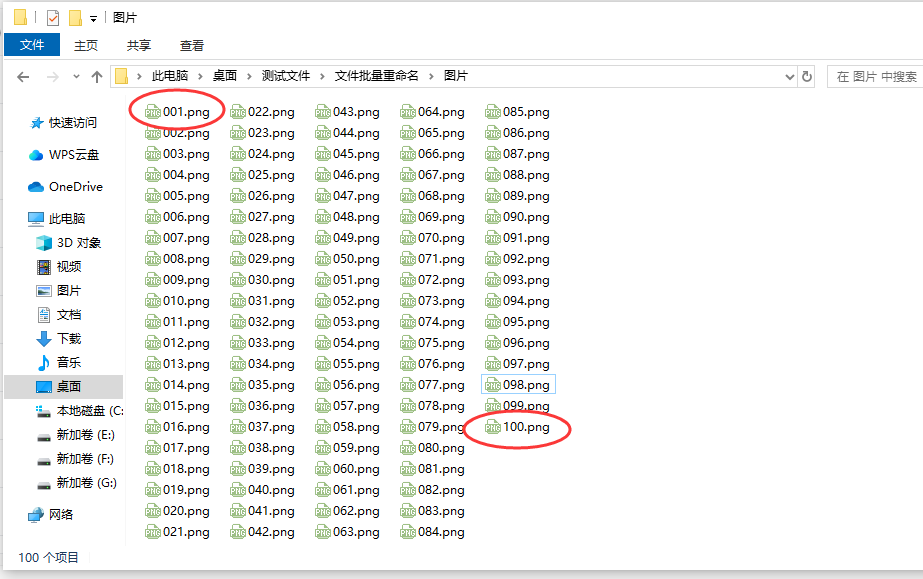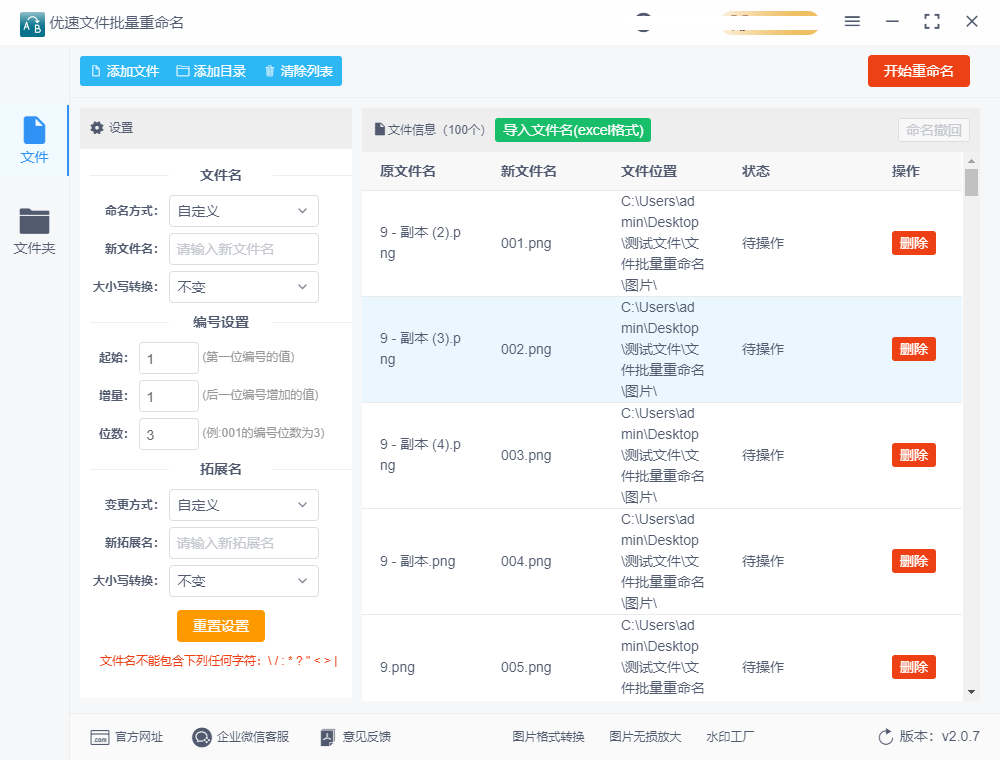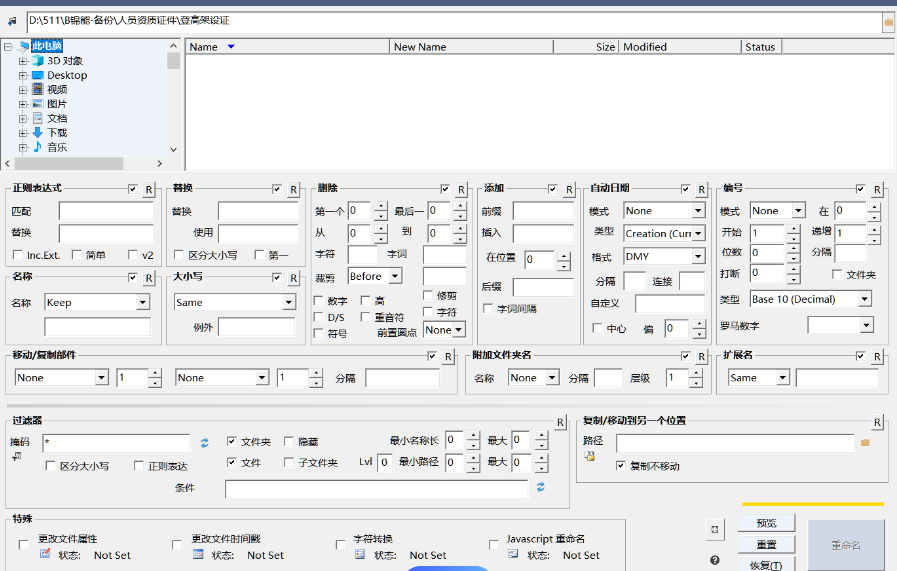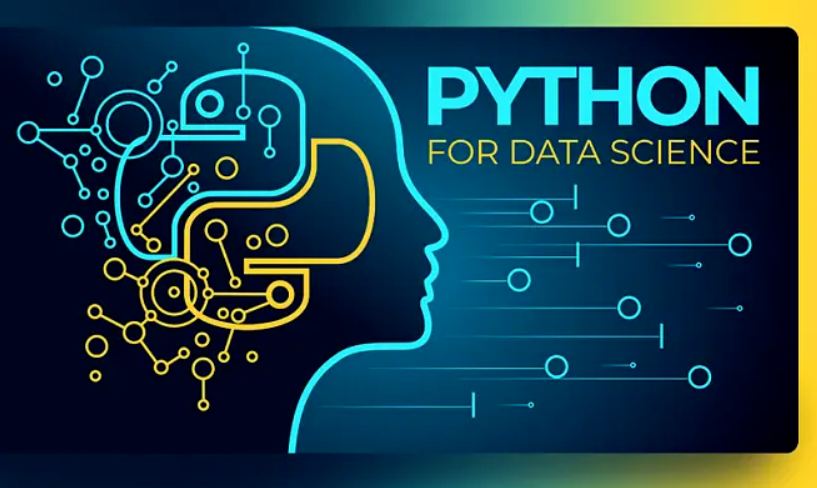图片批量编号001到100怎么弄?在现代化的办公环境中,图片管理成为了一项重要的工作。当我们需要整理大量图片时,给它们一个有序且易于识别的编号就显得尤为重要。今天,我将分享一种批量给图片编号的方法,从001开始,一直到100。首先,我们需要将需要编号的图片放在一个文件夹内。这个文件夹可以是我们电脑上的任意位置,只要方便我们后续操作即可。接下来,我们需要一个支持批量重命名的工具或软件。这类工具在市面上有很多,选择一款操作简单、功能强大的即可。打开批量重命名工具后,我们需要将目标文件夹中的图片全部导入。一般来说,这些工具都支持批量导入,我们只需要选择文件夹,然后点击导入按钮即可。
上面介绍的都是写理论知识,很多小伙伴看完之后也不知道如何进行操作,没关系,在接下来的文章里小编将为大家分享几个可以实现此操作的方法,大家耐心阅读,这样既可以在最短的时间内学会操作。

方法一:使用“星优文件名管理器”软件进行批量编号
软件下载地址:https://www.xingyousoft.com/softcenter/XYRename
步骤1,请大家打开电脑上的“星优文件名管理器”这个软件,当然这个软件打开之前是需要安装的,我们点击【文件重命名】功能进入内页进行下一步的操作。
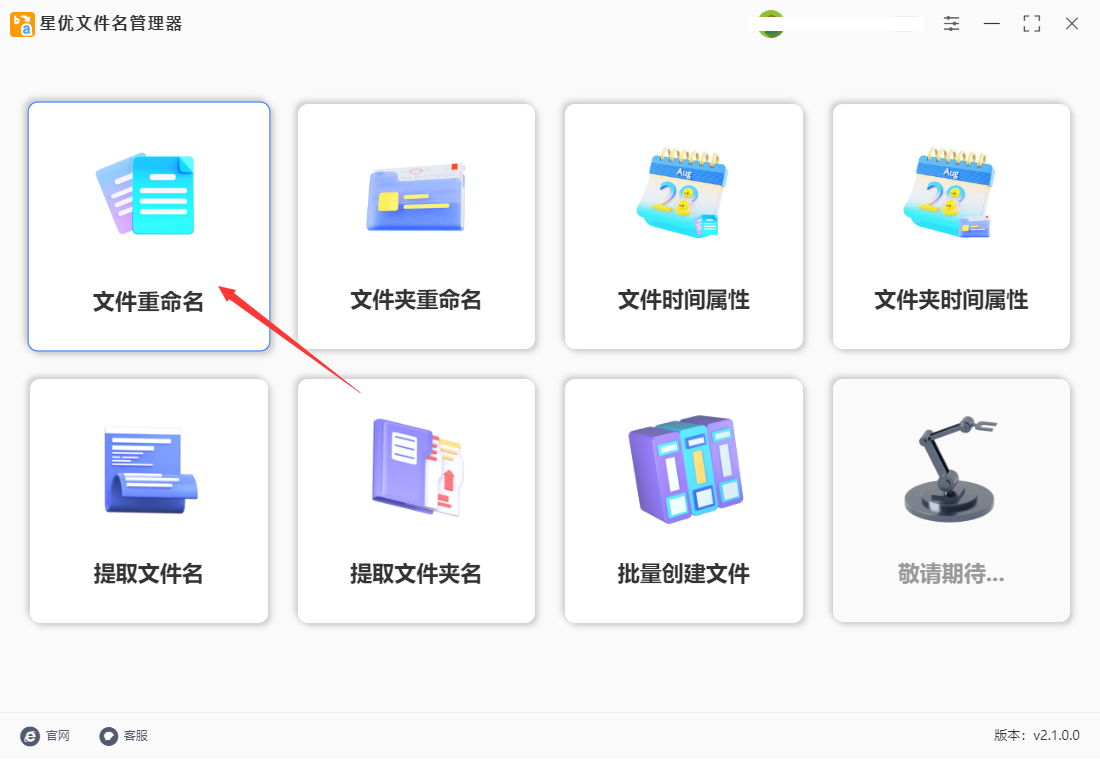
步骤2,然后将准备好需要编号的图片,通过点击【添加文件】按钮全部导入到软件里面,图片导入成功后能够看到文件名列表。
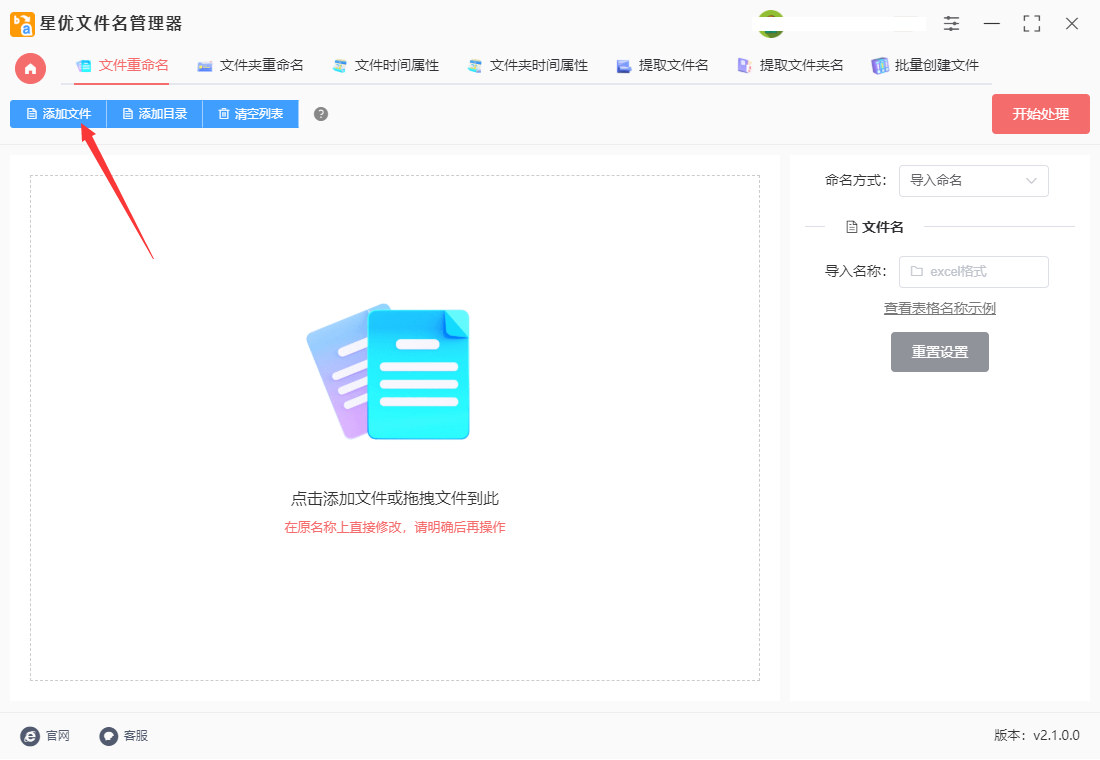
步骤3,然后就可以进行设置了,命名方式我们选择“自定义”;然后直接进行编号设置,起始右侧输入1、增量右侧输入1、位数右侧输入3。
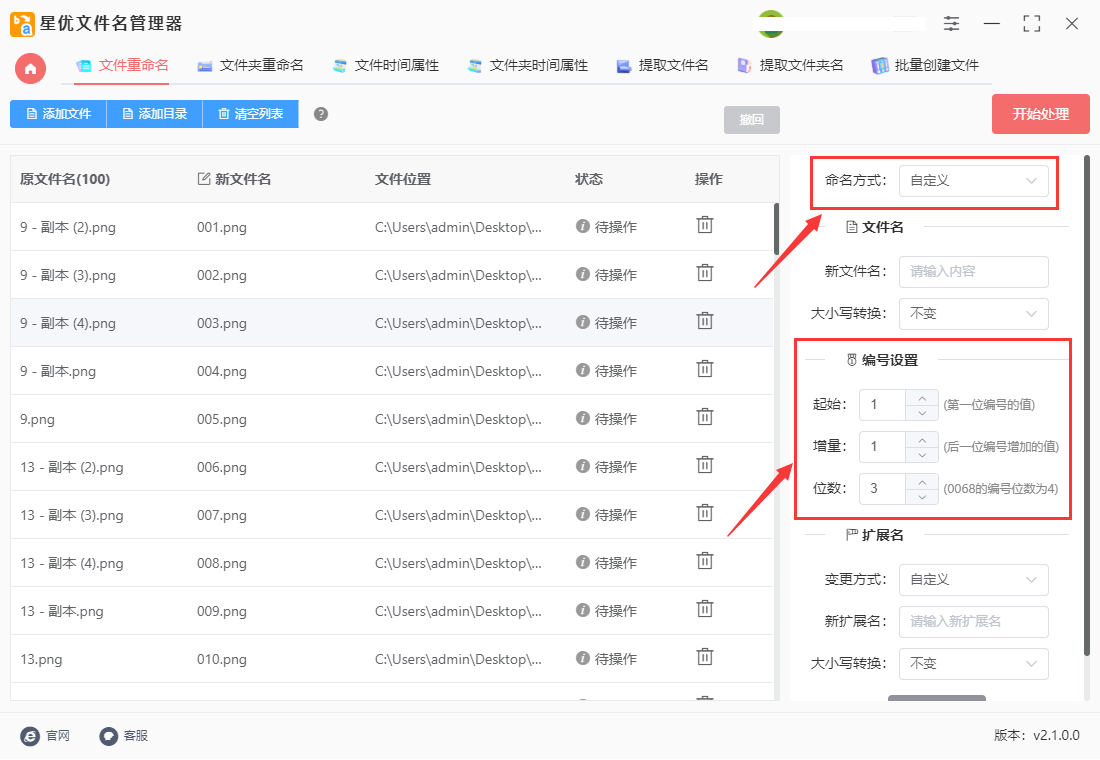
步骤4,这时候我们在左侧新文件名这一类进行检查,可以看到新文件名为001、002、003、004、005、006......的样式,证明我们的设置没有问题。
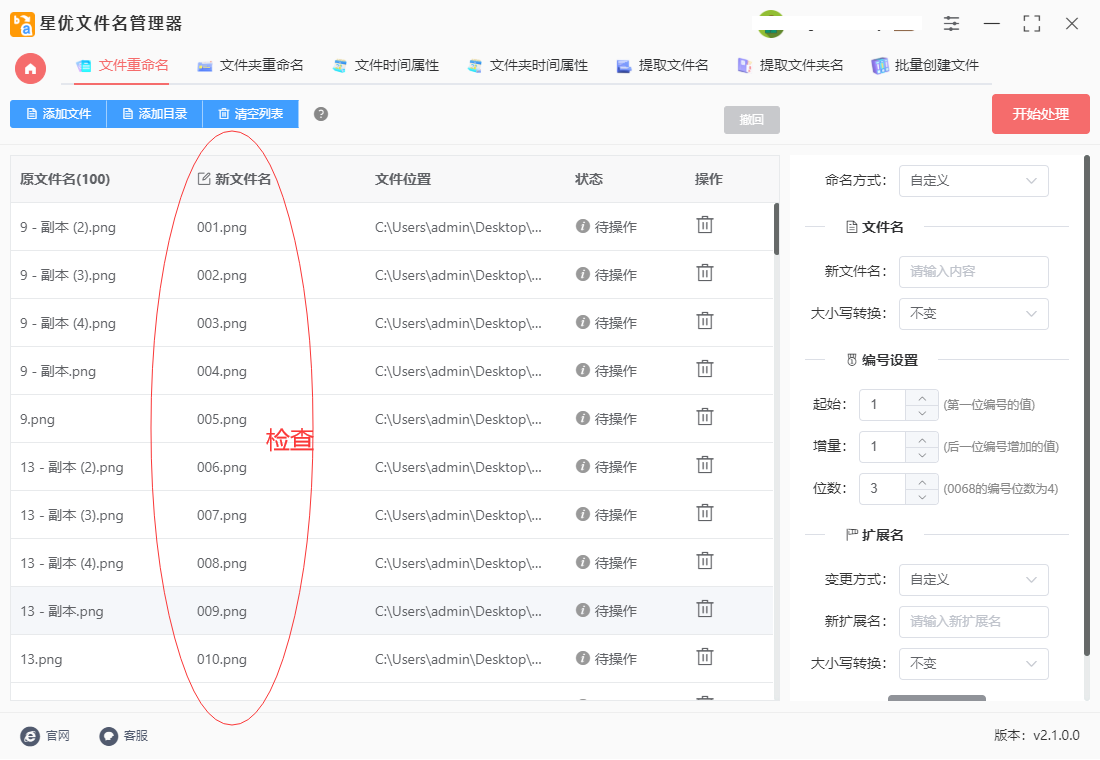
步骤5,既然设置没有问题,那就直接点击右上角红色按钮启动软件,等待一会后软件会提示你“处理成功”,这说明完成了图片批量编号的操作。

步骤6,从下图可以看出,100张图片的名称变成了001到100的编号名称,说明方法使用正确。
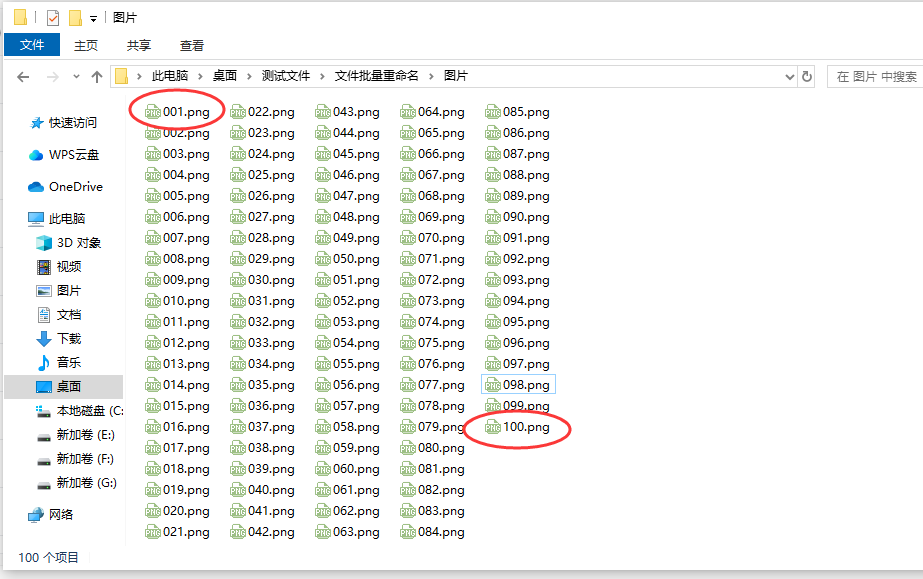
方法二:使用“优速文件批量重命名”软件完成图片编号
1、准备工作
下载并安装优速文件批量重命名软件。确保从官方或可信渠道下载,并按照安装向导完成安装。
2、添加图片文件
打开已安装的优速文件批量重命名软件。
在软件界面上,找到并点击【文件重命名】功能选项,进入内页。
点击左上角的【添加文件】按钮或软件中间空白的指定位置,弹出文件添加窗口。
在文件添加窗口中,选择包含需要重命名图片的文件夹,或逐个选择图片文件,然后点击【打开】或【确定】按钮,将图片文件添加到软件中。
3、设置编号规则
在软件界面的左侧,找到设置参数的位置。
在命名方式右边下拉框中,选择“自定义”或其他适用的命名方式。
4、在下方进行编号设置:
起始:设置为1,表示第一张图片的编号是001。
增量:设置为1,表示每一张图片的编号递增1。
位数:设置为3,确保编号始终是三位数,如001、002、003等。
4、开始重命名
在右侧预览区域,确认图片的新文件名已经按照设置的编号规则进行了预览。
点击【开始重命名】按钮,启动图片批量重命名操作。
等待处理完成,软件会弹出成功的提示框。
5、检查结果
打开图片所在的文件夹,检查图片的文件名是否已按照001到100的顺序进行了重命名。
如果出现任何问题或不符合预期的结果,可以检查之前的设置或参考软件的帮助文档进行排查。
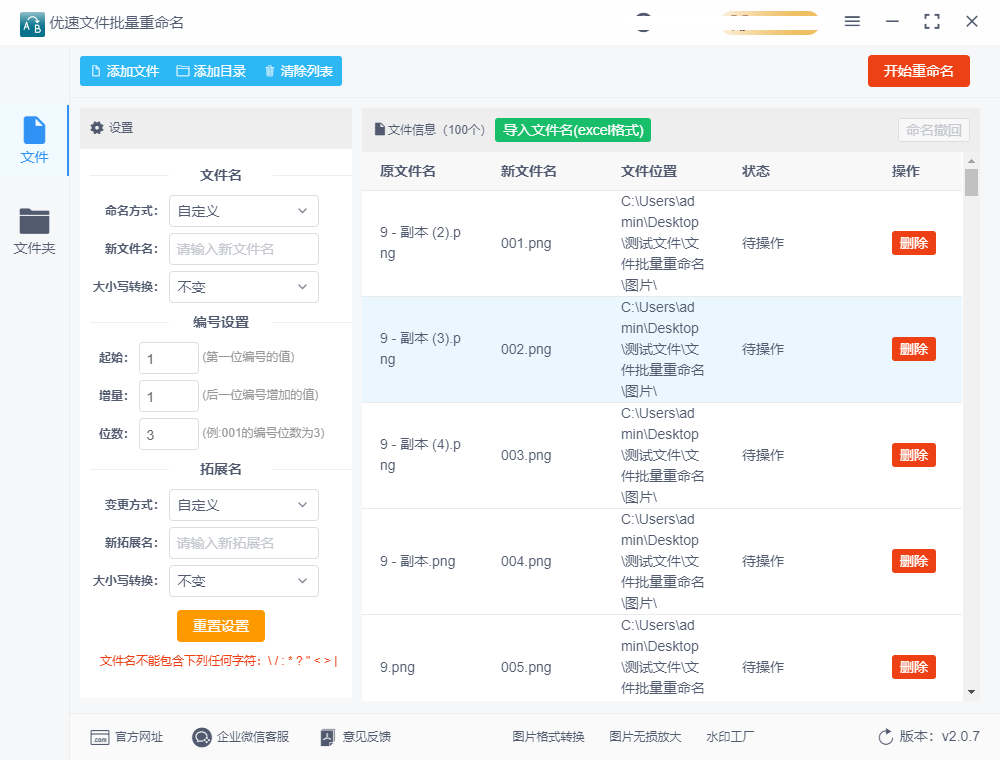
方法三:使用Bull Renamer软件进行批量编号
使用Bull Renamer进行批量图片编号从001到100,可以按照以下步骤进行:
1、下载并安装好软件
首先,从官方网站或其他可信来源下载Bull Renamer软件。
安装软件到你的计算机上。
2、打开软件并添加图片
启动Bull Renamer软件。
在软件界面左侧,使用浏览器窗格导航到包含要重命名图片的文件夹。
选择要重命名的图片文件,可以使用鼠标拖放或点击工具栏上的“Add”按钮来添加文件。
3、设置编号规则:
在软件界面右侧,找到“Numbering”选项卡。
在“Numbering”选项卡中,选择“Add”来添加一个新的编号规则。
在“Start at”输入框中输入1,表示从编号001开始。
在“Increment by”输入框中输入1,表示每次递增1。
在“Digits”输入框中输入3,确保编号是三位数(如001、002等)。
如果需要,还可以选择其他选项,如在编号前添加特定的前缀或后缀。
4、预览并确认效果:
在右侧的预览窗格中,可以看到重命名后的文件名是如何显示的。
仔细检查预览效果,确保它符合你的期望。
5、执行批量重命名:
确认无误后,点击“Rename”按钮来执行批量重命名操作。
Bull Renamer将会根据你的设置批量重命名所有选中的文件。
6、检查结果:
批量重命名完成后,打开图片所在的文件夹,检查图片的文件名是否已按照001到100的顺序进行了重命名。
如果出现任何问题或不符合预期的结果,可以检查之前的设置或参考Bull Renamer的帮助文档进行排查。
通过以上步骤,你就可以使用Bull Renamer轻松实现批量图片编号从001到100的操作了。记得在操作前备份重要的文件,以防万一。
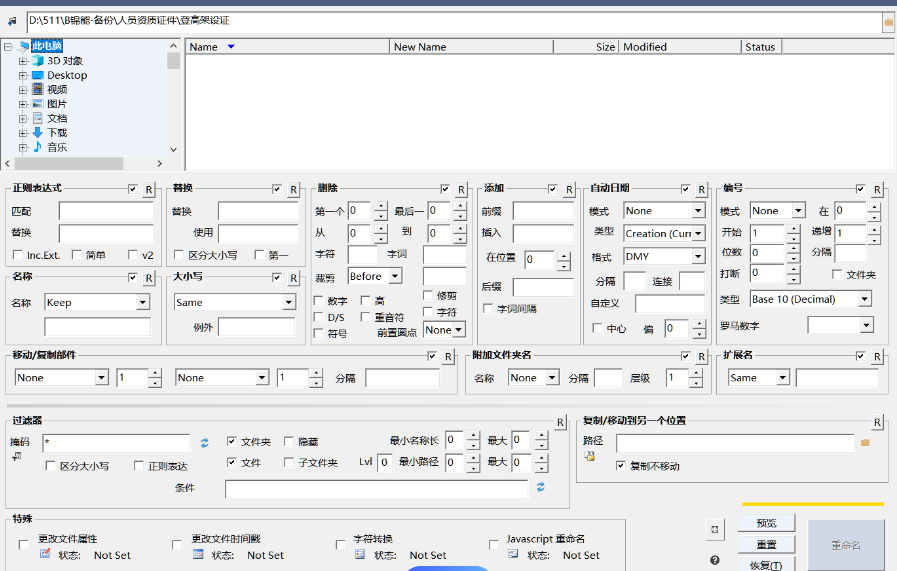
方法四:使用python脚本
Python是一种简单易学的编程语言,可以通过编写脚本来批量重命名图片文件。以下是一个示例Python脚本:
import os
# 设置图片文件夹路径
folder_path = '/path/to/your/images/'
# 获取文件夹内所有图片文件名
files = os.listdir(folder_path)
files = [f for f in files if f.endswith('.jpg') or f.endswith('.png')] # 筛选出jpg或png文件
# 批量重命名
for i, filename in enumerate(files):
new_filename = f"{i+1:03}.jpg" # 生成新的文件名,例如001.jpg、002.jpg等
os.rename(os.path.join(folder_path, filename), os.path.join(folder_path, new_filename))
print("批量重命名完成!")
将上述代码保存为一个Python脚本(比如rename_images.py),然后在命令行中运行该脚本即可。在脚本中,首先指定图片文件夹的路径,然后遍历文件夹内的所有图片文件,逐个重命名为001.jpg、002.jpg等形式。
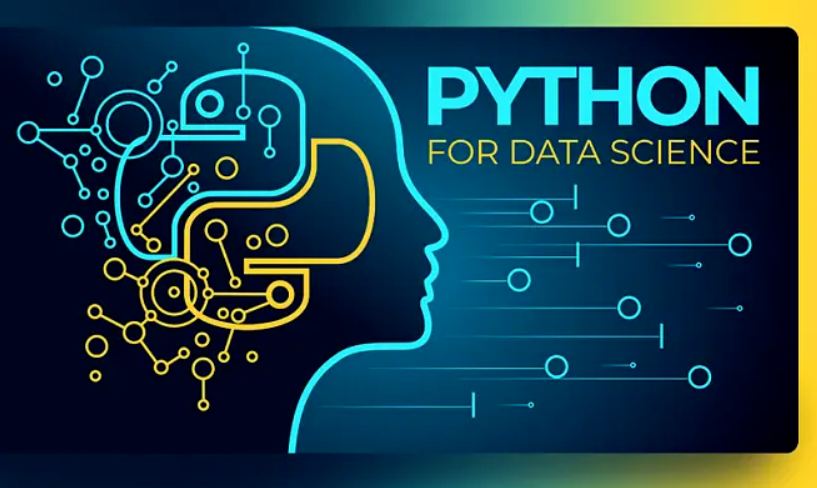
编号可以帮助整理和分类大量的图片文件。通过编号,可以快速识别和区分不同的图片集合,比如按照项目、事件或者时间顺序排列。编号有助于在展示或演示中轻松引用和展示特定的图片。例如,在学术研究中,编号可以用于在论文或演示中按顺序引用实验数据或案例分析的图片。编号可以用来确定图片在一个序列或流程中的顺序。例如,在创建教育内容或漫画制作时,编号可以确保图片按照正确的顺序排列,以便于理解和编辑。总之,批量图片编号001到100不仅可以帮助管理和整理图片文件,还可以提升工作效率和组织结构,特别是在需要处理大量图片和确保顺序正确的情况下尤为重要。上面几个关于“图片批量编号001到100怎么弄?”的操作方法大家觉得简单吗?如果帮助到了你,就请点赞支持一下吧。